Não é possível definir papel de parede diferente em uma configuração de monitor duplo [Fix]
![Não é possível definir papel de parede diferente em uma configuração de monitor duplo [Fix]](https://cdn.thewindowsclub.blog/wp-content/uploads/2023/08/dual-monitors-1-640x375.webp)
Recentemente, alguns usuários do Windows 11 com configurações de monitor duplo reclamaram de um problema relacionado à configuração de papéis de parede diferentes para cada monitor. Sempre que eles tentam definir papéis de parede diferentes para cada monitor, a mesma imagem é aceita e exibida por ambos os monitores. Esta não é a situação ideal, então o que os usuários devem fazer? Bem, existem maneiras de fazer as coisas se moverem na direção certa. E como você deve esperar, vamos explicar como definir diferentes papéis de parede no sistema de monitor duplo .
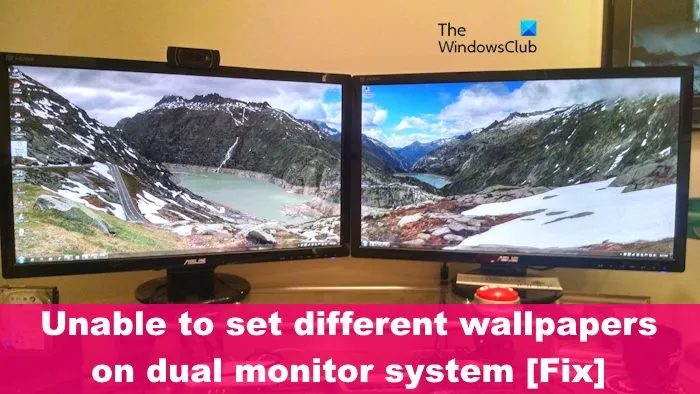
Não é possível definir papel de parede diferente em uma configuração de monitor duplo
Se você não pode definir planos de fundo diferentes para monitores duplos no Windows 11/10, use esta solução alternativa ou ferramenta gratuita para definir papéis de parede diferentes.
1] Exclua todas as áreas de trabalho do Windows 11
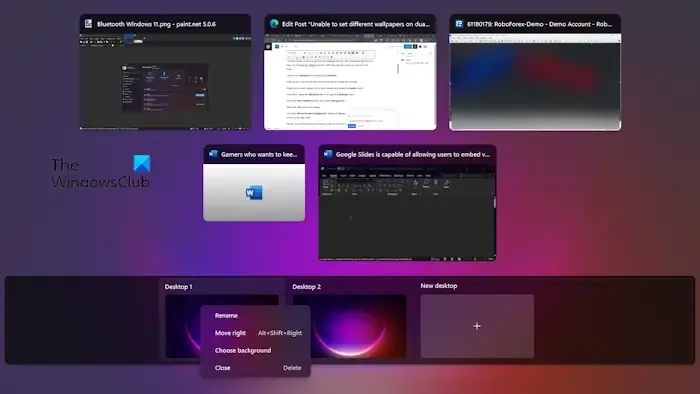
A primeira solução aqui é livrar-se de todos os desktops, exceto um. Entendemos que este é um bug, que tem a capacidade de ocorrer novamente. Com isso dito, vamos discutir como corrigir o problema.
Clique no ícone da área de trabalho localizado na barra de tarefas .
Provavelmente, você verá que vários desktops estão abertos e em execução.
Clique com o botão direito do mouse em cada um em vez da área de trabalho principal e selecione o botão Excluir .
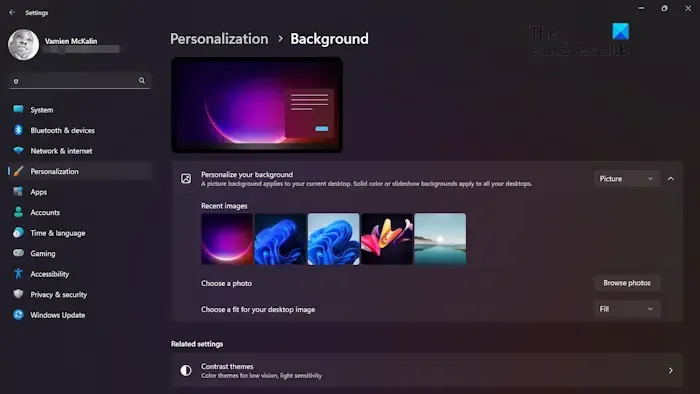
A partir daí, pressione a tecla Windows + I para abrir o menu Configurações .
Vá para a área Personalização e selecione Plano de fundo .
Depois disso, clique com o botão direito do mouse em uma imagem.
Se estiver escrito Definir como plano de fundo do monitor , em vez de Definir como plano de fundo da área de trabalho , você está no caminho certo.
Por fim, clique nas imagens que deseja que apareçam em cada monitor e pronto.
2] Use um aplicativo de terceiros
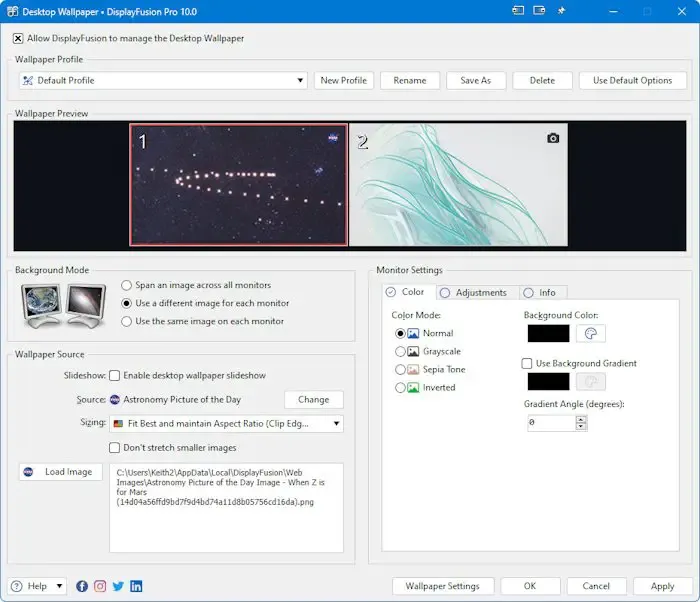
Se o método acima não funcionar, sugerimos aproveitar aplicativos de terceiros. Uma das melhores atualmente é uma ferramenta conhecida como DisplayFusion . Quando esta ferramenta for aberta, solicitará ao usuário que desabilite a barra de tarefas de vários monitores.
Depois de instalado e funcionando, todos os recursos estarão acessíveis na barra de tarefas. Tudo o que você precisa fazer é clicar com o botão direito do mouse na barra de tarefas para obter acesso a todos os recursos que o DisplayFusion tem a oferecer. Por exemplo, você pode escolher qual funcionalidade de monitor deseja configurar.
Posso ter 2 papéis de parede diferentes em 2 monitores?
É possível ter papéis de parede diferentes em cada monitor se você tiver uma configuração de monitor duplo em casa. A Microsoft tornou isso possível no Windows 11/10, então as pessoas não devem ter muitos problemas para fazê-lo funcionar.
Como corrijo diferentes resoluções de tela em monitores duplos?
Primeiro, você deve clicar com o botão direito do mouse na área de trabalho e selecionar Configurações de vídeo. A partir daí, clique na caixa numerada que deseja ajustar. Role para baixo até Resolução da tela e escolha a resolução desejada na caixa suspensa. Complete clicando em Keep Changes , e pronto.



Deixe um comentário